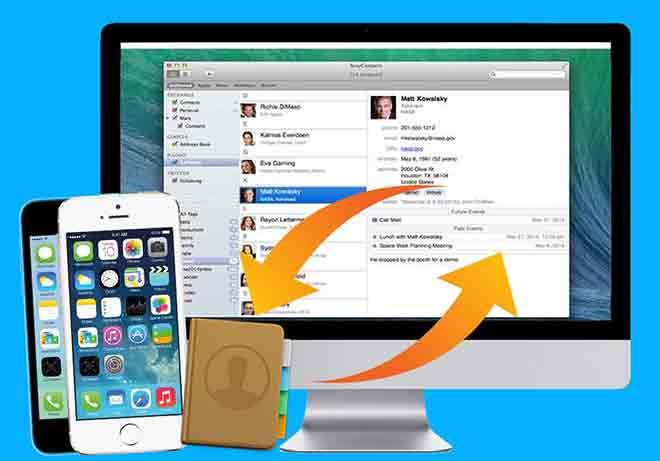Как принудительно закрыть приложения или программы в Windows

3 способа принудительного закрытия приложений или программ на ПК с Windows. Функция принудительного закрытия помогает закрыть приложения, когда они заблокированы. Чтобы принудительно завершить работу в Windows, используйте сочетание клавиш Alt + F4.
Убедитесь, что приложение или окно программы открыто, когда вы нажимаете Alt + F4. Вы также можете принудительно завершить работу в Windows с помощью диспетчера задач или командной строки.
Как закрыть неотвечающую программу
Когда что-то идет не так, может показаться, что время замедляется. А когда дело доходит до технологий, неожиданные проблемы, такие как зависание приложения, могут изменить ваш день.
В конце концов, если проблемное приложение не закрывается, у вас нет другого выбора, кроме как немедленно с ним разобраться. Если у вас компьютер под управлением Windows, в этом случае полезно использовать параметр принудительного выключения. Вот три распространенных способа принудительного завершения работы на компьютере с Windows.
Как принудительно завершить работу в Windows с помощью сочетания клавиш
Обратите внимание, что если вы не выполните шаг ни одним из этих методов, ваш компьютер выключится вместо приложения.
- Щелкните, чтобы выбрать приложение, которое перестало работать.
- Нажмите Alt + F4.
Примечание. Если на вашем ноутбуке нет функциональных клавиш или этот ярлык не работает, попробуйте вместо этого использовать метод диспетчера задач.
Как принудительно завершить работу в Windows с помощью диспетчера задач
- Нажмите Ctrl + Alt + Delete. Затем вы увидите окно «Подготовка параметров безопасности» со списком доступных параметров.
- Выберите Управление задачами.
- Выберите приложение, выход которого вы хотите принудительно выполнить.
- Щелкните Завершить задачу.
Совет: если у вас нет клавиши Delete на клавиатуре, Ctrl + Shift + Esc может работать.
Как принудительно завершить работу в Windows с помощью командной строки
- Нажмите клавишу Windows + R.
- Введите cmd в поле поиска и нажмите Enter.
- Введите список задач в командной строке. После этого вы увидите список задач и программ, запущенных на вашем компьютере.
- Immettere Taskkill / им. [nome_del_programma].исполняемый. Например, если вы хотите выйти из Spotify, введите taskkill / im spotify.exe.
- Нажмите Ввод.
После выполнения этих шагов вы должны увидеть подтверждающее сообщение.
Совет: приложение командной строки было установлено на всех компьютерах с Windows, но с тех пор его заменили на PowerShell для последних версий. Если на вашем компьютере нет PowerShell, вы можете открыть командную строку, если хотите.